הגדרת הנתב בתשתית של בזק
שלב 1 – חיבורים פיזיים
ברגע שהנתב מופיע ברשת הוא (ולא אף אחד מהמחשבים) מתחבר למודם ולוקח על עצמו את האחריות ליצירת קשר עם ספק התשתית (כבלים/בזק) והאינטרנט. המחשבים ברשת הביתית יהיו מחוברים לנתב (בקשר אלחוטי או בכבילה) ללא תלות אחד בשני ויהיו מחוברים לאינטרנט כל הזמן ללא צורך בחייגן, שבמידת הצורך יוגדר בנתב עצמו.

יש לחבר את הנתב לחשמל, ולחבר את המודם (כבלים/ ADSL) ליציאת INTERNET של הנתב בעזרת כבל רשת RJ-45 .את המחשבים יש לחבר ליציאות LAN (1-4) בעזרת כבל רשת RJ-45 או בצורה אלחוטית (ראה איור למטה).

מצב הנוריות על הפאנל הקדמי של הנתב לאחר סיום חיבור הכבלים יהיה בתצורה הבא:
נוריתPower (מייצגת מצב אספקת מתח): דולקת קבוע.
נורית Status (מייצגת תקינות מערכות בנתב): מהבהבת.
נורית INTERNET (מייצגת חיבור למודם): דולקת בעת החיבור ומהבהבת בזמן העברת נתונים.
נוריתWLAN (מייצגת מצב שידור אלחוטי): מהבהבת.
נוריות LAN1-4 (מייצגות חיבור מחשבים לנתב), דולקת בעת החיבור ומהבהבת בזמן העברת נתונים.
ראה את מיקום הנוריות על הנתב בתרשים הבא:

שלב 2 - הגדרות הנתב
על מנת להגדיר את הנתב יש להיכנס לממשק WEB של הנתב , רצוי לבצע עם מחשב מחובר בכבל לנתב.
כניסה לנתב
יש לפתוח דפדפן (Internet Explorer, Mozilla, Netscape), ולגלוש לכתובת http://192.168.0.1

נקבל חלון של שם משתמש וסיסמא בכניסה לנתבץ
שם משתמש הוא admin ואת החלון של סיסמא יש להשאיר ריק בסיום נלחץ על Log In ולהיכנס לנתב.

נקבל את הדף הבא, נלחץ על Manual Internet Connection Setup ונגדיר את החיבור לאינטרנט:

הגדרות חיבור PPPoE (מודמים ADSL)
במסך הבא בשדה My Internet Connection Is: יש לבחור חיבור PPPoE (Username/Pass

בדף שיפתח למטה יש למלא שם משתמש וסיסמא של ספק האינטרנט (כמו בחייגן), ולשנות את שאר הפרמטרים כמו שמודגש בצילום מסך למטה, ובסיום ללחוץ על Save Settings.

לאחר מכן נקבל את המסך הבא בו נלחץ על Reboot Now.
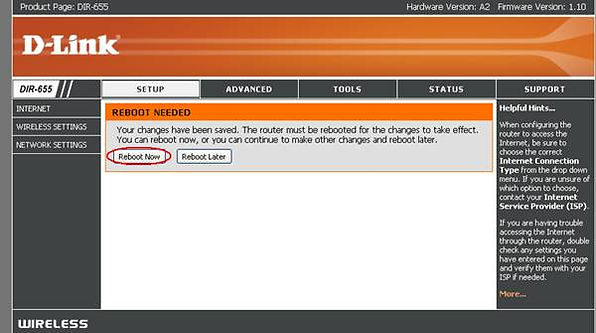
הנתב יבצע הפעלה מחדש ונקבל שוב את דף ה-LOGIN ממנו נוכל להיכנס לממשק ההגדרות על מנת לבדוק את תקינות החיבור.
בדיקת תקינות ההגדרות
לאחר סיום ביצוע הגדרות, חשוב לבדוק את תקינות ההגדרות ואת החיבור לאינטרנט.
נכנסים ללשונית STATUS ומוודאים כי Cable Statuts הוא Connected , Network Status הוא Established, וקיבלנו כתובת IP "חוקית" של ספק האינטרנט כמודגש למטה:
